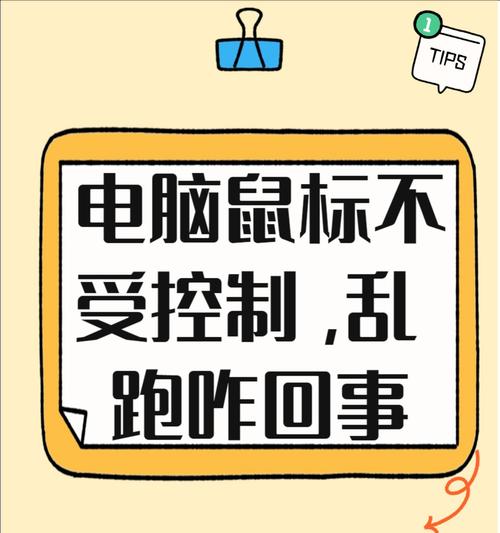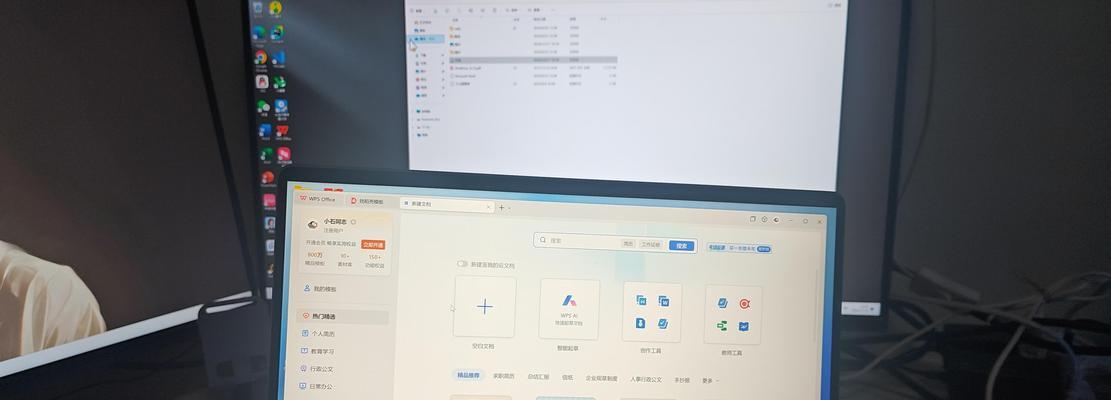在某些情况下,我们可能会遇到笔记本电脑无法连接到无线网络的问题,而此时手中刚好有一部可以使用无线网络的手机。那么我们可以通过手机将其网络共享给笔记本电脑,以便在没有其他可用网络的情况下继续上网。接下来,将为大家详细介绍如何通过笔记本电脑连接手机的无线网络。

一、查看手机网络设置
1.打开手机设置界面
2.进入网络与互联网选项

3.查找并点击"热点与网络共享"或类似选项
4.确认手机是否支持网络共享功能
二、启用手机的热点功能
5.打开手机设置界面

6.进入热点与网络共享选项
7.点击“移动热点”或类似选项
8.启用移动热点功能,并设置名称和密码(可选)
三、连接笔记本电脑至手机热点
9.在笔记本电脑任务栏中找到无线网络图标
10.点击图标,并选择可用的无线网络列表
11.在列表中找到并点击手机热点名称
12.输入设置的密码(若有)
13.等待笔记本电脑连接至手机热点
四、验证连接成功
14.打开浏览器或其他网络应用程序
15.尝试访问任意网页,确认笔记本电脑已成功连接到手机的无线网络
通过以上几个简单步骤,我们可以轻松地将手机的无线网络共享给笔记本电脑。在没有其他可用网络的情况下,我们可以利用手机的移动热点功能解决笔记本电脑无法上网的问题。希望本文对大家解决此类问题时有所帮助。